Sử dụng máy chủ trong giao dịch định lượng
Tác giả:Những nhà phát minh định lượng - những giấc mơ nhỏ, Tạo: 2020-09-20 08:42:17, Cập nhật: 2023-09-27 19:37:25
Sử dụng máy chủ trong giao dịch định lượng
Trong thực hiện chương trình hóa, giao dịch định lượng, mặc dù bạn có thể sử dụng bất kỳ thiết bị nào để chạy các chương trình giao dịch định lượng (chương trình robot giao dịch theo một chiến lược giao dịch nhất định); Nhưng bảo hiểm tương đối tốt hơn là sử dụng một máy chủ của một nhà khai thác nhất định.
Những gì là các máy chủ của các robot giao dịch định lượng?
Trong trường hợp này, máy chủ có thể được hiểu đơn giản là một thiết bị máy tính chạy trong phòng máy của một nhà cung cấp máy chủ; giống như máy tính thông thường, có bộ nhớ, CPU, ổ cứng; nhà cung cấp máy chủ đảm bảo nguồn cung cấp điện năng ổn định, giao tiếp mạng, v.v. Người dùng của chúng tôi như là người cung cấp máy chủ trả tiền cho nhà cung cấp máy chủ. Có thể có một số dịch vụ miễn phí, thường được trả tiền, máy chủ được cung cấp cho chúng tôi để sử dụng. Chúng tôi truy cập từ xa vào máy chủ của chúng tôi, có thể chạy chương trình, tải xuống phần mềm, v.v.
Lựa chọn nhà cung cấp máy chủ
- Ali Yun
- vultra
- Amazon
- Linode
Có rất nhiều nhà cung cấp máy chủ, bạn có thể tự tìm kiếm, không cần tìm kiếm. Tùy thuộc vào phương thức thanh toán, vị trí phòng máy (càng gần vị trí máy chủ sàn giao dịch càng tốt, sau khi tất cả các chương trình sẽ chạy trên máy chủ trong tương lai truy cập sàn giao dịch càng nhanh càng tốt).
Chọn hệ điều hành máy chủ
- Hệ thống Windows, đơn giản trong hoạt động, về cơ bản giống như hệ thống Windows trên máy tính của bạn, nhưng không được khuyến cáo, tính ổn định hiệu suất Linux cao hơn.
- Hệ thống Linux, hoạt động phức tạp hơn Windows, nhưng ổn định hơn, hiệu suất cao. Mặc dù hoạt động phức tạp, nhưng chỉ cần một số lệnh để triển khai các chương trình giao dịch định lượng.
Có rất nhiều phiên bản của Linux, bao gồm:
- CentOS
- Debian
- Ubuntu Bạn có thể chọn tùy theo nhu cầu sử dụng của mình, thường sử dụng CentOS.
Sử dụng máy chủ
Sau khi thuê một máy chủ của một nhà cung cấp máy chủ, thường nhà cung cấp máy chủ sẽ gửi mật khẩu đăng nhập máy chủ cho bạn (bằng hình thức email); hoặc có khi người dùng đặt mật khẩu đăng nhập máy chủ trên trang khi thuê.
Hệ thống Windows Các hệ thống Windows sử dụng đơn giản hơn, đăng nhập vào thiết bị đầu cuối trên trang web của nhà cung cấp máy chủ hoặc sử dụng "Khối kết nối máy tính xách tay từ xa".
Hệ thống Linux Có nhiều cách để đăng nhập từ xa như sau:
- Đăng nhập hệ thống Linux có thể sử dụng đăng nhập đầu cuối trên trang web của nhà cung cấp máy chủ, chẳng hạn như Ali Cloud:
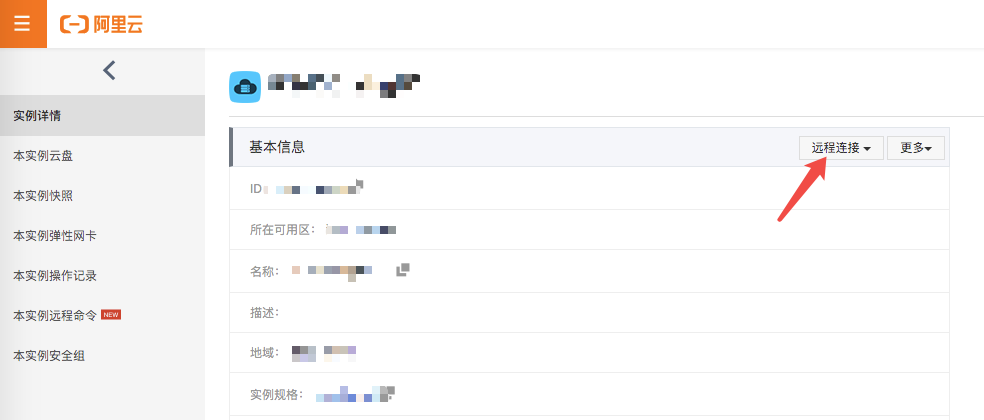
Thông thường trên trang web của nhà cung cấp máy chủ, sau khi đăng nhập, bạn có thể tìm thấy thiết bị đầu cuối kết nối từ xa máy chủ cho thuê.
phần mềm putty Bạn cũng có thể sử dụng một số phần mềm đăng nhập từ xa để đăng nhập nếu bạn đang sử dụng hệ thống Windows (không phải máy chủ của bạn, mà là máy tính bạn đang sử dụng).
puttyMột phần mềm này được giới thiệu dưới đây:https://baike.baidu.com/item/putty/5426468?fr=aladdinThông tin như địa chỉ IP của máy chủ để đăng nhập được cấu hình như hình dưới đây.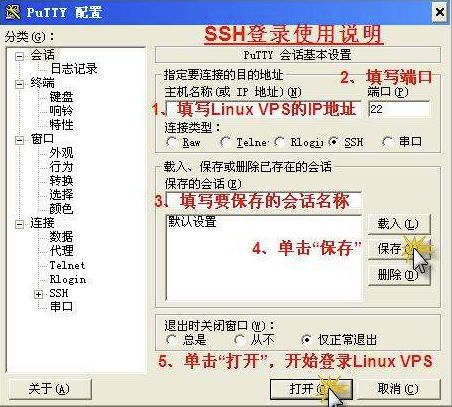 Tên người dùng của máy chủ Linux là
Tên người dùng của máy chủ Linux làrootKhi đăng nhập, đầu tiên nhập tên người dùng, sau đó nhấn phím quay trở lại, sau đó nhập mật khẩu đăng nhập, hãy chú ý khi nhập mật khẩu đăng nhập, nhập là không nhìn thấy, mặc dù nhập, nếu xuất hiện gợi ý để chọn Yes/No, tùy theo nội dung lựa chọn ((thường là nhập yes bằng phím quay trở lại), như hình dưới).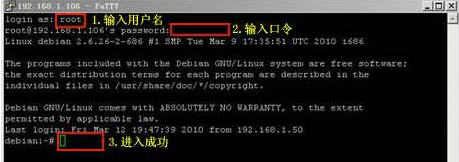
Ssh đăng nhập vào thiết bị đầu cuối của máy tính Apple Sau khi mở thiết bị, bạn có thể thấy hình dưới:
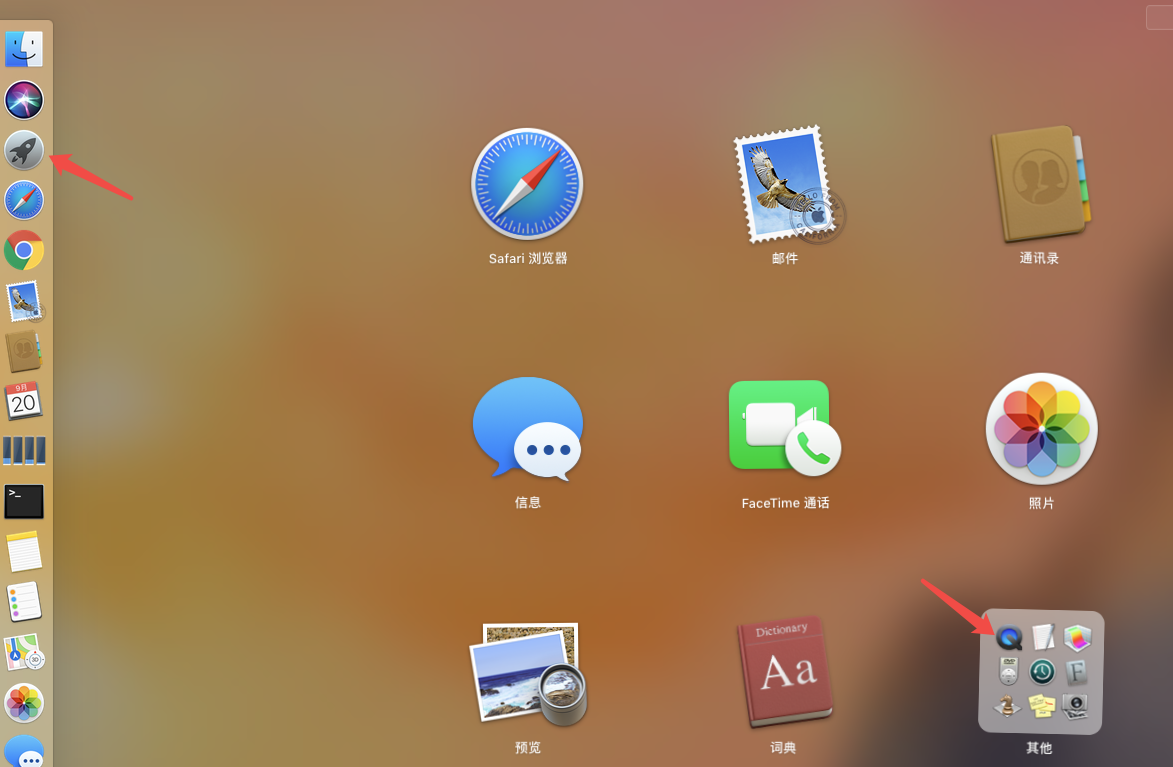
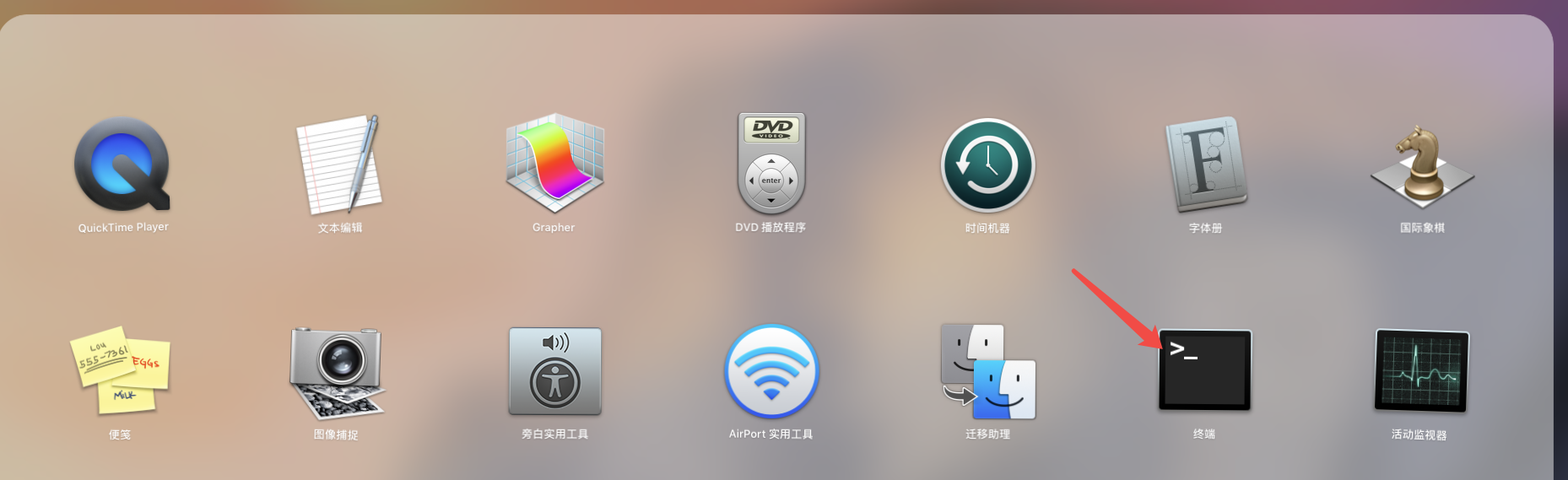
Sử dụng lệnh
ssh root@xxx.xxx.xxx.xxxĐăng nhập từ xa, xxx.xxx.xxx.xxx là địa chỉ IP của máy chủ mà bạn muốn đăng nhập.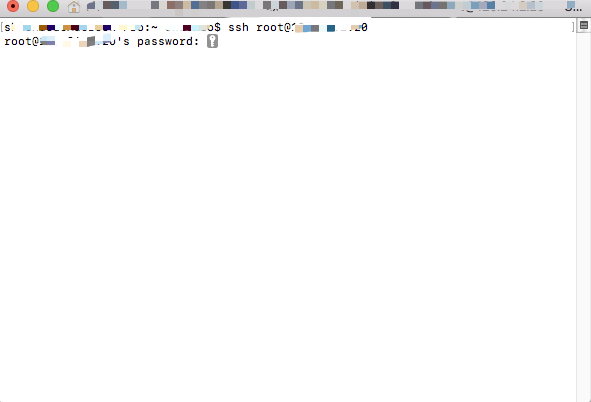 Bạn chỉ cần nhập mật khẩu để đăng nhập.
Bạn chỉ cần nhập mật khẩu để đăng nhập.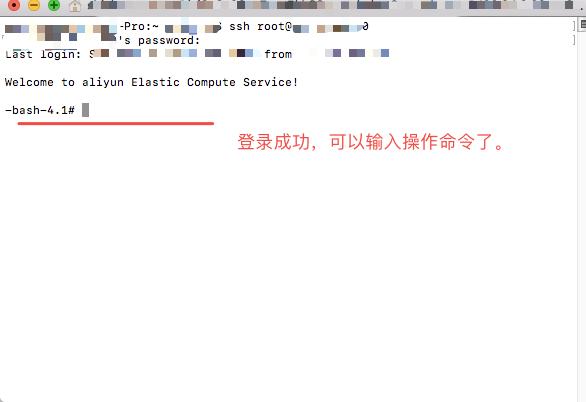
- Đăng nhập hệ thống Linux có thể sử dụng đăng nhập đầu cuối trên trang web của nhà cung cấp máy chủ, chẳng hạn như Ali Cloud:
Sau khi đăng nhập từ xa, trong hệ điều hành Linux, các thao tác được thực hiện bằng giao diện dòng lệnh, nhập lệnh hoạt động, thực hiện các công việc cụ thể.
Các lệnh phổ biến của Linux
Sau khi đăng nhập vào máy chủ Linux, mọi thứ đều giống nhau, không liên quan đến hệ thống máy tính của bạn, và không liên quan đến cách bạn đăng nhập. Vì vậy, chúng tôi đã trình bày màn hình đầu cuối sau khi đăng nhập vào máy tính của Apple (MAC), các lệnh thông thường.
Ls Để xem nội dung thư mục hiện tại, bạn có thể xem các tệp, chương trình, v.v. trong thư mục hiện tại.
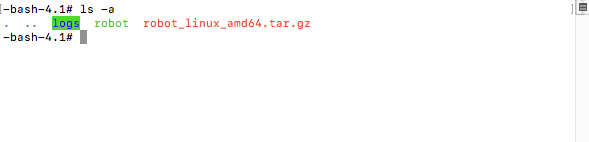 Bạn có thể thấy, trong thư mục hiện tại có ba tệp, chương trình quản trị robot, gói nén robot, thư mục nhật ký của chương trình quản trị logs.
Bạn có thể thấy, trong thư mục hiện tại có ba tệp, chương trình quản trị robot, gói nén robot, thư mục nhật ký của chương trình quản trị logs.pwd Nhìn vào danh mục hiện tại, dưới đây:

cd Nếu tôi muốn truy cập vào một thư mục, ví dụ như tôi muốn truy cập vào thư mục logs trên biểu đồ, tôi có thể nhập vào thư mục trên biểu đồ
cd logsNhững người bị ảnh hưởng là những người bị ảnh hưởng.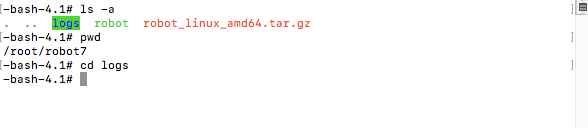 Bạn có thể truy cập vào thư mục logs.
Hiện tại, hãy sử dụng pwd để xem danh mục hiện tại:
Bạn có thể truy cập vào thư mục logs.
Hiện tại, hãy sử dụng pwd để xem danh mục hiện tại: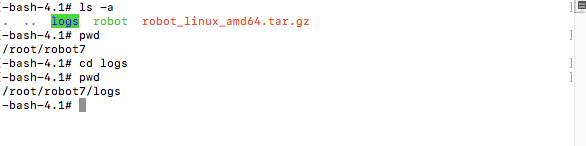 Bạn có thể thấy thay đổi. Nếu bạn muốn quay lại thư mục cấp trên, chỉ cần sử dụng
Bạn có thể thấy thay đổi. Nếu bạn muốn quay lại thư mục cấp trên, chỉ cần sử dụngcd ..Các lệnh.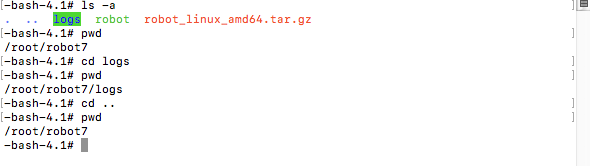 Bạn có thể thấy các thư mục cấp cao đã được trả về.
Bạn có thể thấy các thư mục cấp cao đã được trả về.mkdir Để tạo một thư mục trong thư mục hiện tại, chúng ta sẽ bắt đầu bằng cách tạo một thư mục mới.
ls -aHãy xem nội dung trong thư mục hiện tại, và sau đómkdir test1Tạo một thư mục tên là test1 (folder) và cuối cùng làls -aHãy xem liệu nó có được tạo ra hay không.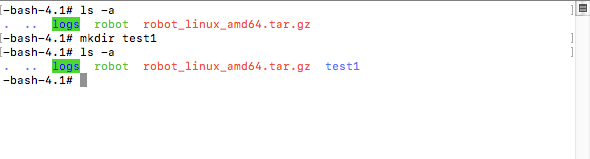
rm Dùng lệnh xóa nếu bạn muốn xóa thư mục bạn vừa tạo (bao gồm cả nội dung thư mục)
rm -rf test1。 Nếu tôi muốn xóa một tập tin, ví dụ như xóa một chương trình robot,
Nếu tôi muốn xóa một tập tin, ví dụ như xóa một chương trình robot,rm robotNhững người bị ảnh hưởng là những người bị ảnh hưởng.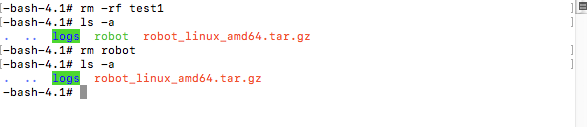
phần mềm wget Thông thường CentOS cài đặt wget theo mặc định, nếu không bạn có thể cài đặt Baidu. Ví dụ, các chương trình quản trị được tải về nền tảng giao dịch định lượng FMZ bằng wget, các chương trình quản trị trên hệ thống Linux 64-bit có liên kết tải về:
http://www.fmz.com/dist/robot_linux_amd64.tar.gz。
Sử dụngwget 链接Ví dụ như:wget http://www.fmz.com/dist/robot_linux_amd64.tar.gz
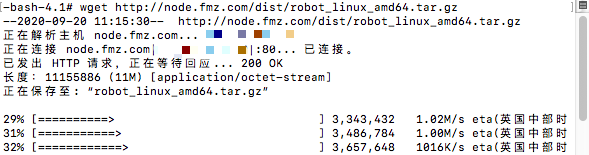
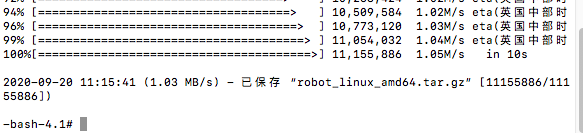
- tar
lệnh giải nén, ví dụ như giải nén gói robot_linux_amd64.tar.gz,
tar -zxvf robot_linux_amd64.tar.gzNhững hình ảnh dưới đây:
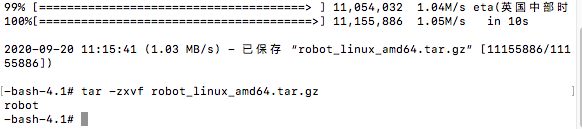
- Không
Nohup là một chương trình chạy trong nền để ngăn chặn việc đăng nhập từ xa bị ngắt và chương trình ngừng chạy.
Ví dụ như triển khai chương trình quản lý robot FMZ.
Sử dụng lệnh:
nohup ./robot -s node.fmz.com/XXXXXX -p YYYYYYY &node.fmz.com/XXXXXXlà một địa chỉ độc đáo cho mỗi tài khoản FMZ (có thể tìm thấy trên nền tảng FMZ, trang thêm quản trị viên) và mỗi người dùngXXXXXXMột phần khác nhau sau -p.YYYYYYYĐây là mật khẩu tài khoản FMZ tương ứng với địa chỉ này.
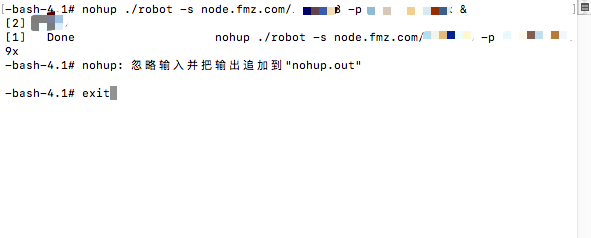
- Thực hành định lượng của DEX Exchange (2) -- Hướng dẫn người dùng Hyperliquid
- DEX giao dịch định lượng thực hành ((2) -- Hyperliquid sử dụng hướng dẫn
- Thực hành định lượng của DEX Exchange (1) -- dYdX v4 User Guide
- Giới thiệu về trọng tài lead-lag trong tiền điện tử (3)
- DEX giao dịch định lượng thực hành ((1) -- dYdX v4 hướng dẫn sử dụng
- Giới thiệu về bộ phận Lead-Lag trong tiền kỹ thuật số (3)
- Giới thiệu về Trọng tài Lead-Lag trong Cryptocurrency (2)
- Giới thiệu về bộ phận Lead-Lag trong tiền kỹ thuật số (2)
- Thảo luận về tiếp nhận tín hiệu bên ngoài của nền tảng FMZ: Một giải pháp hoàn chỉnh để tiếp nhận tín hiệu với dịch vụ Http tích hợp trong chiến lược
- Phân tích nhận tín hiệu bên ngoài nền tảng FMZ: Chiến lược xây dựng dịch vụ HTTP để nhận tín hiệu
- Giới thiệu về Trọng tài Lead-Lag trong Cryptocurrency (1)
- Phân tích chiến lược máy thu hoạch cải chuối (2)
- Nếu bạn muốn giảm thiểu rủi ro, bạn nên làm điều gì đó để ngăn chặn rủi ro.
- Phân tích chiến lược máy thu hoạch cải bắp (1)
- Nhiều năm sau, bạn sẽ cảm thấy bài viết này là bài viết có giá trị nhất trong sự nghiệp đầu tư của bạn.
- Tăng gấp 80 lần, chiến lược tần số cao mạnh mẽ hơn.
- Phương pháp giải thích về thuật toán tăng gấp đôi tương lai
- Nói một cách đơn giản, tại sao việc di chuyển tài sản của OKEX không thể thực hiện bằng chiến lược bảo hiểm hợp đồng.
- Suy nghĩ về việc di chuyển tài sản thông qua chiến lược bảo hiểm hợp đồng
- Truy cập vào các nội dung trên trang web của chúng tôi.
- Giải pháp để có được thư yêu cầu HTTP từ người quản lý
- [Triệu quân chiến tranh] tỷ lệ giao dịch đồng xu chiến lược 3 lướt
- Chiến lược cân bằng bảng xếp hạng
- RSI2 Chiến lược đảo ngược trung bình sử dụng trong hợp đồng tương lai
- Các hợp đồng tương lai và giải thích API cryptocurrency
- Thực hiện nhanh chóng một công cụ giao dịch định lượng bán tự động
- Đưa ra chỉ số Aroon
- Nghiên cứu sơ bộ về Backtesting của chiến lược tùy chọn tiền kỹ thuật số
- Sự khác biệt giữa giao dịch định lượng và giao dịch chủ quan
- Chiến lược kênh ATR Thực hiện trên thị trường tiền điện tử
- Thermostat Chiến lược sử dụng trên thị trường tiền điện tử bởi MyLanguage
Gấu bayĐiều gì tiếp theo?
Dao xươngNgồi chờ tiếp theo
fmzero 666
Chăn cỏ ảoHãy khen một người.